O conteúdo inativo pode ser utilizado nas plataformas Windows, Linux e Android.
Este conteúdo pode ser útil em painéis de LED ou players que ficam ligados 24 horas.
Este conteúdo deixa o player inativo ao finalizar o horário de exibição diário dos conteúdos, desta forma o player não envia para sua conta logs de exibição de conteúdos nos horários em que isto não é necessário.
Atenção:
- Este conteúdo não pode ser colocado dentro de um Carrossel. Deve ser colocado avulso na playlist.
- Esse arquivo trata apenas a área principal onde exibe o conteúdo da playlist, não trata áreas de layout.
- Para que o arquivo tenha o comportamento esperado, a versão do 4YouSee Player para Android deve ser superior a 7.4.20. Nas versões anteriores a 7.4.20, o 4YouSee Player para Android não terá o comportamento esperado.
- Não é necessário descompactar o arquivo, você deve adicionar em sua conta o arquivo .ZIP.
- O template atualiza o agendamento 1 vez por minuto, se mudar o agendamento no Manager para mais cedo, ele vai se encerrar mais cedo ao invés de continuar bloqueando a exibição até o término do agendamento antigo.
Como configurar o conteúdo
No menu principal acesse Conteúdo > Conteúdo > Adicionar.

Na aba Principal mantenha marcado a opção de tempo "Obter automaticamente".

Na aba Agendamento configure o conteúdo de acordo com o período em que o player vai ficar inativo.
Exemplo:
Se o player deve ficar inativo de 22h às 07h todos os dias o agendamento deve ser feito dessa forma:
Se o player deve ficar inativo de 22h às 07h todos os dias o agendamento deve ser feito dessa forma:
Hora inicial: Hora final: Dias da semana:
22:00 23:59 [X] DOM [X] SEG [X] TER [X] QUA [X] QUI [X] SEX [X] SAB
00:00 07:00 [X] DOM [X] SEG [X] TER [X] QUA [X] QUI [X] SEX [X] SAB
Dessa forma o player não vai gerar arquivos de playlogs entre 22h e 07h. A imagem abaixo demonstra essa configuração.
Alerta:
- Após selecionar o horário inicial, horário final e marcar as caixas dos dias da semana, você deve clicar no ícone verde com sinal + para que a informação fique cadastrada.
- O agendamento deve ser feito somente no momento que for inserir o conteúdo no 4yousee Manager ou indo em Conteúdos -> Conteúdo e clicando em alterar. (Caso faça o agendamento dentro da playlist, não irá funcionar ).
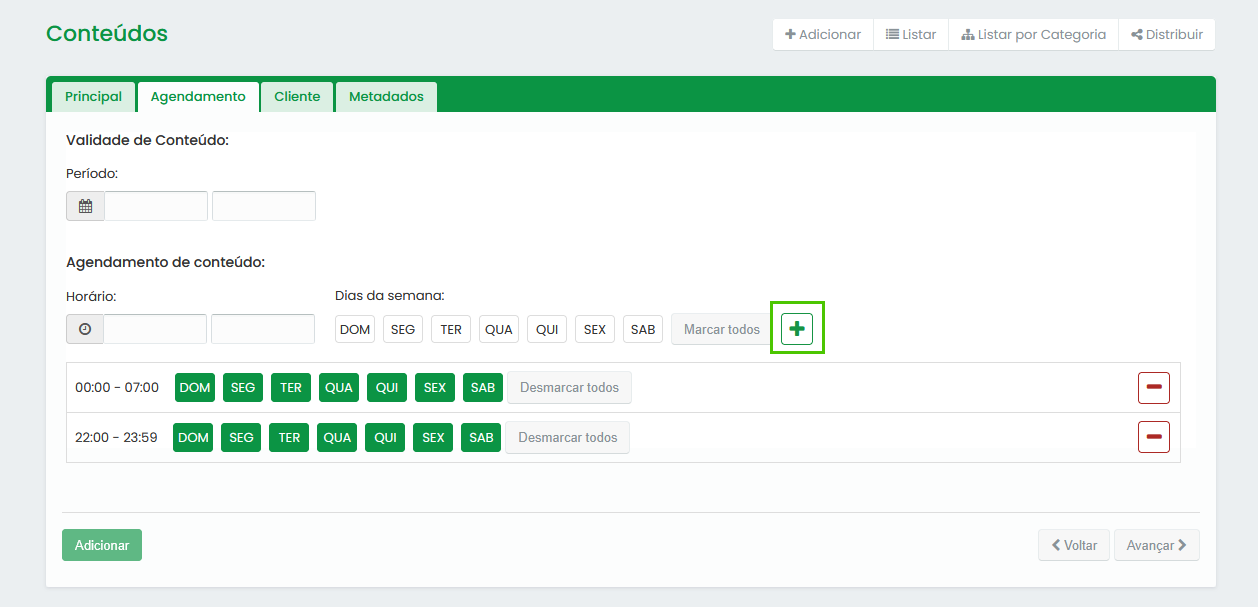
Após terminar a configuração do agendamento, clique em Adicionar.
Agora basta acrescentar o conteúdo inativo em sua playlist. Quando o 4YouSee Player instalado em seu equipamento chegar na exibição do Conteúdo inativo, uma tela preta será exibida e os logs não serão mais enviados até o horário definido por você no agendamento.
O vídeo a seguir mostra como fazer a inclusão do Conteúdo inativo na playlist.:
